PowerDesigner15.1操作手册.doc
PowerDesigner+15.1详细安装和破解步骤

詹坤林
1
软件下载
PowerDesigner15.1下载地址
◦ 官方正式版
/eval/PowerDesigner/PowerDesi gner15_Evaluation.exe
◦ 破解版
8ห้องสมุดไป่ตู้
PowerDesigner15_Evaluation.exe 安装文件 PowerDesigner15_Library.zip 类库文件
安装和破解只需要前两项文件
2013/2/6
Database Technology, GUCAS
3
安装
运行 PowerDesigner15_Evaluation.exe
2013/2/6
Database Technology, GUCAS
4
选择需要安装的组件
2013/2/6
Database Technology, GUCAS
5
选择需要安装的用户配置文件
一直下一步,等待安装完成.
2013/2/6 Database Technology, GUCAS 6
注册破解
安装完后先不要运行,将目录 “PowerDesigner15汉化+注册补丁”下的 pdflm15.dll文件复制到PowerDesigner 15.1 的安装目录下 启动PowerDesigner,选择菜单help->about powerdesigner,若注册成功,则弹出以下对话框
官方正式版试用期只有15天,需要进行破解 /down/173/486854.html
2013/2/6
Database Technology, GUCAS
数据库 PowerDesigner 15的使用

数据库PowerDesigner 15的使用(环境是Windows Server 2003)一、打开应用程序界面如下所示二、创建新Model 点击左上角创建按钮选择第一项ConceptualDataModel,弹出下面的界面,可以重命名三、创建成功之后要选择关系模型中的E-R模型(重要)方法是在出现的界面,右键选择Model Options弹出下一个窗口选择如上图Entity/Relationship模型,并确定四、画图(重要)看到右上角的工具栏,鼠标放到对应工具会有提示下面简要介绍需要用到的实体实体之间的联系创建对应的部件时候,只用点击对应部件,然后在空白处点击,要释放,点击鼠标右键创建成功的实体编辑对应的部件,只用双击这个部件命名在第一个General选项卡,只用学Name,Code默认与Name一致,此选项卡其他部分不用管实体的属性在Attrabuts选项卡点击就可以创建对应属性名称和代码自己编辑数据类型如下图,点击“…”图标来选会出现下图的选项表,根据需要设置类型、长度、精度每个属性的后边,有该属性的一些设置如果是主键,勾选P(默认同时选择M),要显示勾选D 实体创建成功,其他不用设置然后建立实体之间的联系,连接两个实体之后如图,双击联系线编辑名字自己取,我们关注Cordinalities选项卡的设置,根据自己的模型,设置关系属性我的设置如下表示多对多的关系,每个课程至少有一个学生,每个学生至少有一门课程。
五、生成逻辑模型生成对应的逻辑模型之后,仍可以根据需求修改对应的表添加了属性Grade逻辑模型创建成功,如下六、生成物理模型,选择如下弹出下图,选择自己对应的数据库,其他不用改,点击确定结果如下所示六、生成对应的SQL语句物理模型创建成功之后,选项卡会出现Database选项,如下图选择生成数据库弹出下框,更改生成的文件的存储路径和文件名,其他不用改到对应路径下看到生成的文件到此,PowerDesigner的工作就做完了,这里说的是15版本的,16版本的有所区别,但大致相同。
PowerDesigner15.1操作手册.doc
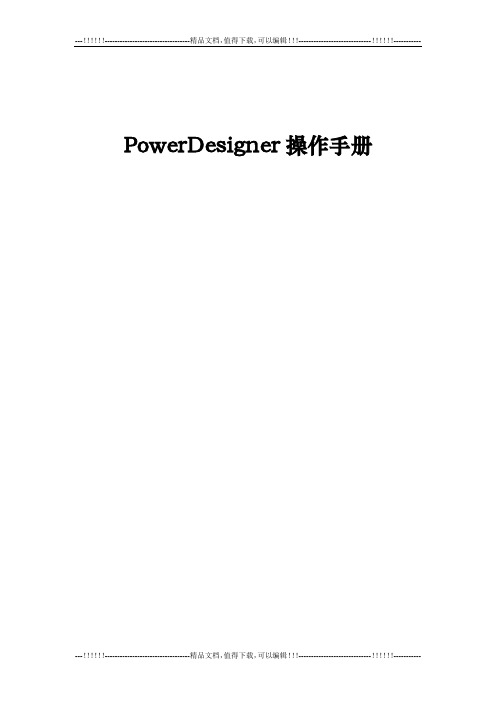
PowerDesigner操作手册目录一、POWERDESIGNER简介 (4)1.1常用模型文件 (4)1。
2P OWER D ESIGNER使用环境 (5)二、创建和管理CDM (6)1。
1新建CDM (6)1。
2实体及实体间关系 (10)1.2。
1 新建实体 (10)1.2。
2 使用实体间关系 (17)1。
2。
2.1使用联系181.2。
2.2 使用继承 (25)1。
3新建和使用域 (27)三、CDM生成PDM (31)四、PDM生成建表脚本 (34)五、PDM生成REPORT (40)六、总结 (44)一、PowerDesigner简介1.1常用模型文件公司主要使用PowerDesigner的以下两类模型文件:➢逻辑模型(CDM):描述了与任何软件和数据存储系统无关的数据库整体逻辑结构,通常包含了与物理数据库无关的数据对象,提供了一种描述企业运行或业务行为的形象化的表达方式。
➢物理模型(PDM):叙述数据库的物理实现。
主要目的是把CDM中建立的现实世界模型生成特定的DBMS脚本,产生数据库中保存信息的储存结构,保证数据在数据库中的完整性和一致性。
1.2PowerDesigner使用环境➢树形模型管理器:以树形方式展示模型所包含的内容以及内容之间的层次关系➢图表窗口:组织模型中的图表,以图形方式展示模型中各对象之间的关系➢输出窗口:显示操作结果➢常用工具面板:用于在图表窗口插入对象的常用工具,主要有以下一些:二、创建和管理CDM1.1 新建CDM1.选择菜单栏File—>New,打开New窗口2.在左边模型类型(Model type)列表中,选中Conceptual Data Model,单击“确认”按钮即新建了一个默认名为ConceptualDataModel_1的CDM工程3.在树形模型管理器中,右键单击新建的CDM工程名,从出现的菜单中选中Rename,即可将新建CDM工程名修改为自己想要的,如:NG-CRM5。
PowerDesigner使用手册

第一步,新建一个model
第二步选择一个概念模型
第三步,重命名模型名称
第四步,新建一张表
第五步,新建表和字段
第六步,转成物理模型,选择默认的确定即可
这里要注意选择符合自己的数据库类型,这里选了MySQL5.0 如果需求有变更,比如新增字段,则循环第五步和第六表即可
第七步:转成sql脚本文件
第八步,选中相应的模型,进行保存
保存时ctrl+s默认保留的是物理模型,这里会提示你是否还需要保存概念模型,选择是即可,会保存出两个文件
.cdm 概念模型
.pdm物理模型
如果刚刚安装软件,弹出提示要连接打印机什么的,本机电脑启动下面的服务。
powerdesigner15.1简要使用手册
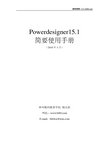
Powerdesigner15.1 简要使用手册(2010年3月)神州数码教育学院杨庆跃网址:E-mail:bi60cn@目录1PowerDesigner简介 (3)2使用PowerDesigner环境 (5)2.1对象浏览器中的对象 (5)2.2PowerDesigner的几种模型文件: (6)3概念数据模型(CDM) (9)3.1创建概念图 (10)3.2创建及删除实体(Entity)及关系(Relationship) (11)3.3定义和使用域(Domain) (14)3.4建立数据项(Data Item) (17)3.5定义业务规则(Business Rule) (19)3.6定义和使用继承 (20)4物理数据模型(PDM) (26)4.1新建PDM (27)4.2将CDM 对象转换成PDM 对象 (28)4.3使用物理数据模型创建数据库脚本 (35)4.4逆向工程 (37)5生成数据库报表文件 (42)6多维图 (46)6.1创建多维图 (47)6.2获得多维对象 (48)6.3建立Cubes (49)6.4创建Cube数据 (50)1PowerDesigner简介PowerDesigner是Sybase公司的CASE工具集,是图形化、易于使用的企业建模环境。
使用它可以方便地对管理信息系统进行分析设计,它几乎包括了数据库模型设计的全过程。
利用PowerDesigner可以制作数据流程图、概念数据模型、物理数据模型,可以生成多种客户端开发工具的应用程序,还可为数据仓库制作结构模型,也能对团队设计模型进行控制。
它可与许多流行的数据库设计软件,例如:PowerBuilder、Delphi、VB等相配合使用来缩短开发时间和使系统设计更优化。
PowerDesigner 主要包括以下功能:•集成多种建模能力,能建立的模型包括:数据模型(E/R, Merise)业务模型(BPMN, BPEL, ebXML)应用模型(UML)• 自动生产代码,包括:SQL (支持多于50种数据库系统)Java.NET• 强大的逆向工程能力• 可扩展的企业库解决方案,具备强大的安全性及版本控制能力,可支持多用户• 自动化、可定制的报表能力2使用PowerDesigner环境z对象浏览器对象浏览器可以用分层结构显示你的工作空间,显示模型以及模型中的对象,实现快速导航。
下载 PowerDesigner 15.1 的安装文件和破解文件
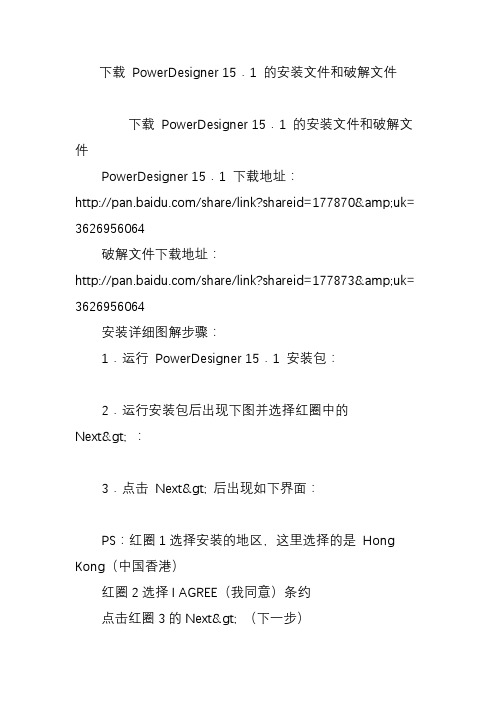
下载PowerDesigner 15.1 的安装文件和破解文件下载PowerDesigner 15.1 的安装文件和破解文件PowerDesigner 15.1 下载地址:/share/link?shareid=177870&uk= 3626956064破解文件下载地址:/share/link?shareid=177873&uk= 3626956064安装详细图解步骤:1.运行PowerDesigner 15.1 安装包:2.运行安装包后出现下图并选择红圈中的Next> :3.点击Next> 后出现如下界面:PS:红圈1选择安装的地区,这里选择的是Hong Kong(中国香港)红圈2选择I AGREE(我同意)条约点击红圈3的Next> (下一步)4.点击Next> 后出现如下界面:PS:红圈1是选择安装的路径,这里选择安装在了D 盘下点击红圈2的Next> (下一步)5.点击Next> 后出现如下界面:PS:选择需要安装的组件,我这里选择的系统默认的组件。
单击红圈中的Next> (下一步)6.点击Next> 后出现如下界面:PS:选择需要安装的用户配置文件,这里我选择了全部安装单击红圈中的Next> (下一步),,从这里开始后就可以一直点击下一步。
直接依次上图PS:等待安装完成。
很快便安装好了。
PS:完成安装,点击红圈中的Finish 退出安装。
PowerDesigner 15.1 破解方法:解压下载的【PowerDesigner 15.1破解文件.rar】文件,用文件夹下的pdflm15.dll覆盖PowerDesigner15安装目录下的pdflm15.dll (这里是:D:\Program Files\Sybase\PowerDesigner 15)即可。
PowerDesigner使用步骤说明

使用步骤:1.新建Conceptual Data Model文件,概念数据模型(CDM)。
2.工具(tool)里面生成…功能的第二项,或者ctrl+G生成物理数据模型(PDM文件后缀,我们常见的表的型式)。
3./数据库/生成数据库,或者ctrl+G生成sql脚本。
过程1中的技巧:a.同一个字段不能重复的写,如果要重复的使用该字段,该字段在拥有这个字段的表中应该是主键,其他要拥有该字段的表可以与该表建立多对一的关系,如此生成PDM后,该字段会自动的作为外键添加到需要的表中。
b.如果一个实体(表)没有一个自己的主键(作为其主键的是外键),则该实体应该写为“联合连接”(多对多关系)。
c.“关系”默认为一对多关系,在画一个关系的时候,出发点为一方,终点为多方。
d.设不了主键的原因:如果一个字段在多个表中出现则设不了,请删除在他表中多余重复的同名字段。
e.即使删除了表,曾经保存实体或关系时产生的字段仍然会存在,以便于在另外的地方引用时输入字段名,保存即可看到该字段已经设定好类型了,因此应该事先计划好字段(可以打开浏览器Data Items,找到并删除之)。
f.过程2中常见的报错:a.注意PDM生成选项中,DBMS请选择对应的类型,如选择Microsoft SQL Server 2000,否则生成的脚本出错,运行不了;注意不要点击下拉框右边的改变文件夹路径的设置,若改了请改回,否则会找不到选项。
b.Undefined data type 为未定义数据类型错误。
c.Existence of identifiers “实体”没有自己的主键,却有一个或多个外键,若与多个外键连接则该“实体”应该为“关系”,否则该有主键的主键。
d.原先和有主键的表建立了关系后,删除了关系而没有及时的删除主键表中的[标识符]信息(主键表的最末行有identifier_1 <pi>)e.Existence of referencef.Existence of relationship 与外界没有关系。
PowerDesigner151操作手册14页word
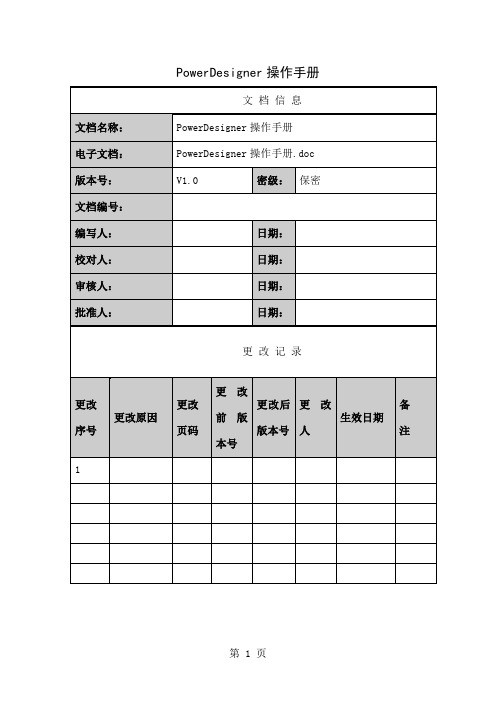
PowerDesigner操作手册目录一、POWERDESIGNER简介 (3)1.1 常用模型文件 (3)1.2 P OWER D ESIGNER使用环境 (3)二、创建和管理CDM (4)1.1 新建CDM (4)1.2 实体及实体间关系 (4)1.2.1 新建实体 (4)1.2.2 使用实体间关系 (6)1.2.2.1使用联系61.2.2.2使用继承81.3 新建和使用域 (9)三、CDM生成PDM (10)四、PDM生成建表脚本 (11)五、PDM生成REPORT (13)六、总结 (13)一、PowerDesigner简介1.1常用模型文件公司主要使用PowerDesigner的以下两类模型文件:➢逻辑模型(CDM):描述了与任何软件和数据存储系统无关的数据库整体逻辑结构,通常包含了与物理数据库无关的数据对象,提供了一种描述企业运行或业务行为的形象化的表达方式。
➢物理模型(PDM):叙述数据库的物理实现。
主要目的是把CDM中建立的现实世界模型生成特定的DBMS脚本,产生数据库中保存信息的储存结构,保证数据在数据库中的完整性和一致性。
1.2PowerDesigner使用环境➢树形模型管理器:以树形方式展示模型所包含的内容以及内容之间的层次关系➢图表窗口:组织模型中的图表,以图形方式展示模型中各对象之间的关系➢输出窗口:显示操作结果➢常用工具面板:用于在图表窗口插入对象的常用工具,主要有以下一些:二、创建和管理CDM1.1 新建CDM1.选择菜单栏File->New,打开New窗口2.在左边模型类型(Model type)列表中,选中Conceptual DataModel,单击“确认”按钮即新建了一个默认名为ConceptualDataModel_1的CDM工程3.在树形模型管理器中,右键单击新建的CDM工程名,从出现的菜单中选中Rename,即可将新建CDM工程名修改为自己想要的,如:NG-CRM5.5逻辑模型4.在树形模型管理器中,右键单击新建的CDM工程名,从出现的菜单中选择New->Package即可新建一个包(Package)。
PowerDesigner 15.1 安装步骤详细图解及破解
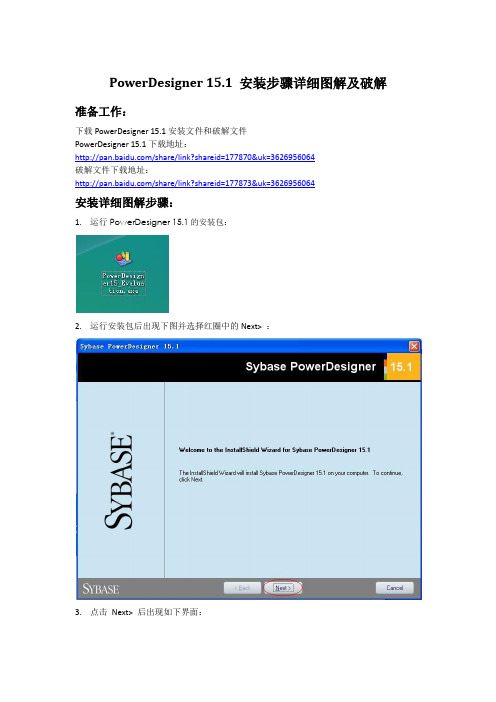
PowerDesigner 15.1 安装步骤详细图解及破解准备工作:下载PowerDesigner 15.1安装文件和破解文件PowerDesigner 15.1下载地址:/share/link?shareid=177870&uk=3626956064破解文件下载地址:/share/link?shareid=177873&uk=3626956064安装详细图解步骤:1.运行PowerDesigner 15.1的安装包:2.运行安装包后出现下图并选择红圈中的Next> :3.点击Next> 后出现如下界面:PS:红圈1选择安装的地区,这里选择的是Hong Kong(中国香港) 红圈2选择I AGREE(我同意)条约点击红圈3的Next> (下一步)4.点击Next> 后出现如下界面:PS:红圈1是选择安装的路径,这里选择安装在了D盘下点击红圈2的Next> (下一步)5.点击Next> 后出现如下界面:PS:选择需要安装的组件,我这里选择的系统默认的组件。
单击红圈中的Next> (下一步)6.点击Next> 后出现如下界面:PS:选择需要安装的用户配置文件,这里我选择了全部安装单击红圈中的Next> (下一步),,从这里开始后就可以一直点击下一步。
直接依次上图PS:等待安装完成。
很快便安装好了。
PS:完成安装,点击红圈中的Finish 退出安装。
PowerDesigner15.1的破解方法:解压下载的【PowerDesigner 15.1破解文件.rar】文件,用文件夹下的pdflm15.dll覆盖Powe rDesigne r15安装目录下的pdflm15.dll (这里是:D:\Prog ram Files\Sybase\Powe rDesig ner 15)即可。
powerDesigner15使用说明

powerDesigner15.1的使用方法:ctrl+g先连接数据源,相当于编译ctrl+g出现新的页面如果id名称不能相同,则设置如下:tools/model options/model Settings/relationship和dataItem调出组件栏:tools/customize options/palettes在物理模型图(PDM)中设置自增长:双击字段前的箭头,选中对话框右下角Identity即可powerdesiner的自增长列1.如果dbms是MsSql,则选定表后,database-> edit current dbms-> 出现DBMS properties对话框,选择General页,左侧的树选择SQL 2000-> Profile-> Column -> Extended Attributes 下面的ExtIdentityIncrement是步进值,ExtIdentitySeed 是起始值,分别设定默认值,后返回。
2.在表的属性对话框里面,选择Clumns页,按Ctrl+U,在Idenitity前面打上钩。
如有必要,也可以将ExtIdentityIncrement和ExtIdentitySeed也打上勾,这样在设定Idenitity时也可以直接指定起始值和步进值了。
btw:我用的是PD11,刚刚开始学PD,关于Identity的设定也是找了好久。
3.对于ql server ,在表的属性对话框里面,选择Clumns页,按Alt+enter进入列的属性页面,在右下角勾选Idenitity属性即可.sql语句中表名与字段名前的引号去除:打开cdm的情况下,进入Tools-Model Options-Naming Convention,把Name 和Code的标签的Charcter case选项设置成Uppercase或者Lowercase,只要不是Mi xed Case就行!或者选择Database->Edit current database->Script->Sql->Format,有一项Case SensitivityUs ingQuote,它的comment为“Determines if the case sensitivity for identifiers is managed using double quotes”,表示是否适用双引号来规定标识符的大小写,可以看到右边的values默认值为“YES”,改为“No”即可!或者在打开pdm的情况下,进入Tools-Model Options-Naming Convention,把N ame和Code的标签的Charcter case选项设置成Uppercase就可以!在修改name的时候,code的值将跟着变动,很不方便修改方法:PowerDesign中的选项菜单里修改,在[Tool]-->[General Options]->[D ialog]->[Operating modes]->[Name to Code mirroring],这里默认是让名称和代码同步,将前面的复选框去掉就行了。
PowerDesigner使用手册

PowerDesigne使用手册一.创建数据库物理模型打开PowerDesigne,创建物理模型文件选择Physical Data Model(物理模型),在DBMS中选择SQL Server2000在窗体右上角有一个palette面板,表示图例。
:表示表:表示表之间的关系我们拖放一个表到界面上双击表,来设置表的属性Name属性:表的PowerDesigner中的名称(使用中文名称)Code属性:表在数据库中的名称(使用英文名称)选择选项卡Columns设置表的字段Name和Code属性同上,DataTyep表示列的数据类型,P表示是否是主键列,M打上勾表示列不允许为空为了设置更多的列的属性,可以点击图标,设置更多的列的属性选择Identity,添加标示列属性选择Default,添加默认值属性注意:如果在添加列属性时,没有发现这些属性,表示在创建物理模型时没有选择DBMS为SQL Server2000,需要重新创建物理模型,正确选择DBMS如下图,创建好2个表为2个表建立主外键关系,建立主外键前,必须保证2个表的公共字段的列名一致选择Palette面板上的,从子表(员工表)拖放到主表(职位表),来建立2个表的主外键关系这样物理模型基本上就建立好了,接下来我们根据物理模型来生成数据库脚步注意:生成脚本时,界面上不能有空白的表(没有任何列的表)生成数据库脚步的设置中,主要是设置Director属性,表示生成的脚本保存的路径,其他设置根据自己的需求进行修改(一般情况下不需要修改)注意:生成的数据库脚本不包括创建数据库的脚本,因此,需要先创建好数据库,然后再将生成的脚本放置在查询分析器中执行二.根据数据库反向获得物理模型我们可以对已存在的数据库进行反转,来生成对应的物理模型。
(不支持SQL Server2005)主要步骤:➢创建指定数据库的ODBC数据源➢根据ODBC数据源反转数据库在这里我们以pubs数据库为例,首先创建ODBC数据源打开“控制面板”,选择“管理工具”中的“数据源(ODBC)”在用户数据源或系统数据源中点击“添加”按钮添加新的数据源。
PowerDesigner15.1操作手册
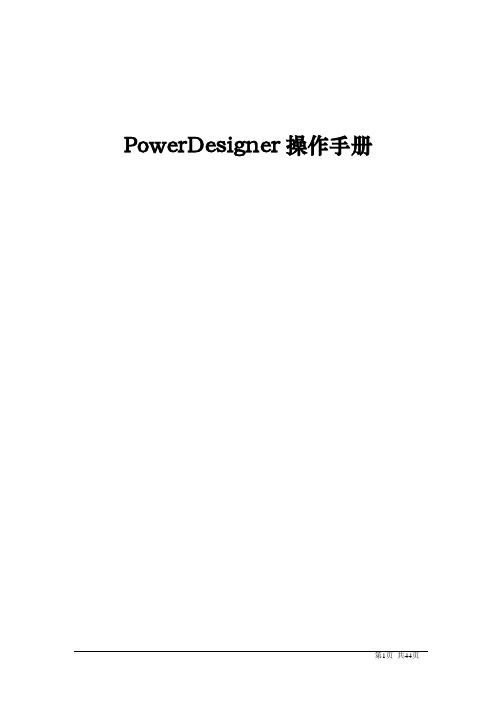
PowerDesigner操作手册目录一、POWERDESIGNER简介 (4)1.1常用模型文件 (4)1.2P OWER D ESIGNER使用环境 (5)二、创建和管理CDM (6)1.1新建CDM (6)1.2实体及实体间关系 (10)1.2.1 新建实体 (10)1.2.2 使用实体间关系 (17)1.2.2.1 使用联系 (18)1.2.2.2 使用继承 (25)1.3新建和使用域 (27)三、CDM生成PDM (31)四、PDM生成建表脚本 (34)五、PDM生成REPORT (40)六、总结 (44)一、PowerDesigner简介1.1常用模型文件公司主要使用PowerDesigner的以下两类模型文件:➢逻辑模型(CDM):描述了与任何软件和数据存储系统无关的数据库整体逻辑结构,通常包含了与物理数据库无关的数据对象,提供了一种描述企业运行或业务行为的形象化的表达方式。
➢物理模型(PDM):叙述数据库的物理实现。
主要目的是把CDM中建立的现实世界模型生成特定的DBMS脚本,产生数据库中保存信息的储存结构,保证数据在数据库中的完整性和一致性。
1.2PowerDesigner使用环境➢树形模型管理器:以树形方式展示模型所包含的内容以及内容之间的层次关系➢图表窗口:组织模型中的图表,以图形方式展示模型中各对象之间的关系➢输出窗口:显示操作结果➢常用工具面板:用于在图表窗口插入对象的常用工具,主要有以下一些:二、创建和管理CDM1.1 新建CDM1.选择菜单栏File->New,打开New窗口2.在左边模型类型(Model type)列表中,选中Conceptual Data Model,单击“确认”按钮即新建了一个默认名为ConceptualDataModel_1的CDM工程3.在树形模型管理器中,右键单击新建的CDM工程名,从出现的菜单中选中Rename,即可将新建CDM工程名修改为自己想要的,如:NG-CRM5.5逻辑模型4.在树形模型管理器中,右键单击新建的CDM工程名,从出现的菜单中选择New->Package即可新建一个包(Package)。
PowerDesigner使用方法详细说明(基础资料)

1:入门级使用PowerDesigner软件创建数据库(直接上图怎么创建,其他的概念知识可自行学习)
我的PowerDesigner版本是16.5的,如若版本不一样,请自行参考学习即可。(打开软件即是此页面,可选择Create Model,也可以选择Do Not Show page Again,自行在打开软件后创建也可以!完全看个人的喜好,在此我在后面的学习中不在显示此页面。)
(做完上面的操作,就可以双击中间的一条线,显示如下图,修改name和code即可)
(但是需要注意的是,修改完毕后显示的结果却如下图所示,并没有办法直接像概念模型那样,修改过后显示在中间的那条线上面,读者自己明白即可,自己也可以使用其他按钮自行添加注释也可。如Text这个按钮也可以添加,方便阅读)
(学习了多对一或者一对多的关系,接下来学习多对对的关系,同理自己建好老师表,这里不在叙述,记得老师编号自增,建好如下图所示)
5:General中的name和code填好后,就可以点击Attributes(属性)来设置name(名字),code(在数据库中的字段名),Data Type(数据类型),length(数据类型的长度)
请自行脑补
Name:实体名字一般为中文如论坛用户
Code:实体代号,一般用英文如XXXUser
Comment:注释对此实体详细说明。
(打开之后如图所示,修改好存在sql语句的位置和生成文件的名称即可)
(在Selection中选择需要导出的表,然后点击应用和确认即可)
(完成以后出现如下图所示,可以点击Edit或者close按钮)
(自此,就完成了导出sql语句,就可以到自己指定的位置查看导出的sql语句了;)
PowerDesigner详细用户手册
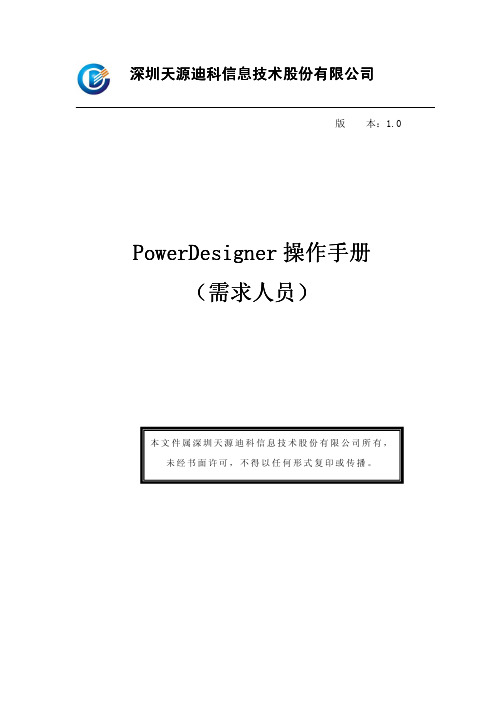
深圳天源迪科信息技术股份有限公司版 本:1.0PowerDesigner 操作手册 (需求人员)本文件属深圳天源迪科信息技术股份有限公司所有, 未经书面许可,不得以任何形式复印或传播。
目录1. POWERDESIGNER15 简介 ................................................................................................ 4 1.1. PowerDesigner 的历史变迁 .................................................................................... 4 1.2. PowerDesigner 15 的功能 ...................................................................................... 4 1.2.1. 业务处理模型 ...................................................................................................................5 1.2.2. 企业架构模型 ...................................................................................................................6 1.2.3. 概念数据模型 ...................................................................................................................7 1.2.4. 物理数据模型 ...................................................................................................................7 1.2.5. 面向对象模型 ...................................................................................................................7 1.2.6. 模型文档编辑器................................................................................................................7 1.3. 项目和框架矩阵....................................................................................................... 7 1.3.1. 什么是项目和框架矩阵 .....................................................................................................7 1.3.2. 创建 FEAF 框架矩阵 ........................................................................................................8 1.3.3. 定义 Business Objects .....................................................................................................8 1.3.4. 定义 Semantic Model .......................................................................................................9 1.3.5. 定义 Logical Data Model ................................................................................................ 112. 业务处理模型 BPM ....................................................................................................... 13 2.1. BPM 简介 .............................................................................................................. 13 2.2. 使用 BPM.............................................................................................................. 16 2.2.1. 创建 BPM .......................................................................................................................16 2.2.2. 打开已有 BPM ................................................................................................................17 2.2.3. 从工作区中删除 BPM .....................................................................................................18 2.2.4. 设置 BPM 编辑选项 ........................................................................................................19 2.2.5. 修改 BPM 属性 ...............................................................................................................20 2.3. 创建包 ................................................................................................................... 21 2.3.1. 创建包 ............................................................................................................................22 2.3.2. 包的属性.........................................................................................................................22 2.4. 使用业务规则 ........................................................................................................ 23 2.4.1. 创建业务规则 .................................................................................................................24 2.4.2. 业务规则属性 .................................................................................................................25 2.4.3. 应用业务规则 .................................................................................................................26 2.5. 建立 BPM.............................................................................................................. 27 2.5.1. 定义业务处理流程图.......................................................................................................27 2.5.2. 定义起点.........................................................................................................................29 2.5.3. 定义处理过程 .................................................................................................................32 2.5.4. 定义组织单元 .................................................................................................................38 2.5.5. 定义流程.........................................................................................................................40 2.5.6. 定义消息格式 .................................................................................................................43 2.5.7. 定义资源.........................................................................................................................46 2.5.8. 定义资源流程 .................................................................................................................48 2.5.9. 定义终点.........................................................................................................................513. 概念数据模型 CDM....................................................................................................... 54 3.1. 新建 CDM ............................................................................................................. 55 3.2. 实体及各类关系..................................................................................................... 57 3.2.1. 实体(Entity)................................................................................................................57 3.2.2. 实体属性(Entity Attributes).........................................................................................57 3.2.3. 标识符(Identifiers) .....................................................................................................59 3.2.4. 关系(Relationship).....................................................................................................60 3.2.5. 连接(Association) ......................................................................................................64 3.2.6. 继承(Inheritance).......................................................................................................66 3.2.7. 检验模型(Check) .......................................................................................................67 3.3. 生成 PDM.............................................................................................................. 68附录 1 ....................................................................................................................................... 731. PowerDesigner15 简介PowerDesigner 15 是 Sybase 公司推出的一个集成了企业架构分析、UML(统 一建模语言)和数据建模的 CASE(计算机辅助软件工程)工具。
PowerDesigner+15.1详细安装和破解步骤

2013/2/6
Database Technology, GUCAS
2
汉化破解版文件说明
PowerDesigner15汉化+注册补丁 目录
◦ 注册补丁,即破解补丁,是目录下的pdflm15.dll文件 ◦ 目录下其它文件是汉化补丁
2013/2/6
Database Technology, GUCAS
7
汉化(只有部分汉化)
将目录 “PowerDesigner15汉化+注册补丁” 下的所有文件复制到PowerDesigner 15.1 的安 装目录下,覆盖原来的文件。 重启PowerDesigner.
2013/2/6
Database Technology, GUCAS
PowerDesigner15_Evaluation.exe 安装文件 PowerDesigner15_Library.zip 类库文件
安装和破解只需要前两项文件
2013/2/6
Database Technology, GUCAS
3
安装
运行 PowerDesigner15_Evaluation.exe
2013/2/6
Database Technology, GUCAS
4
选择需要安装的组件
2013/2/6
Database Technology, GUCAS
5
选择需要安装的用户配置文件
一直下一步,等待安装完成.
2013/2/6 Database Technology, GUCAS 6
注册破解
安装完后先不要运行,将目录 “PowerDesigner15汉化+注册补丁”下的 pdflm15.dll文件复制到PowerDesigner 15.1 的安装目录下 启动PowerDesigner,选择菜单help->about powerdesigner,若注册成功,则弹出以下对话框
图文并茂详解PowerDesigner15.1各模块功能的使用
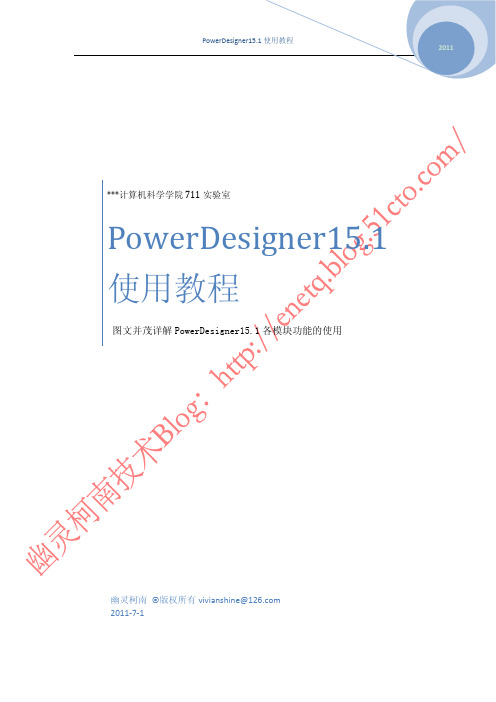
***计算机科学学院711实验室PowerDesigner15.1使用教程图文并茂详解PowerDesigner15.1各模块功能的使用幽灵柯南©版权所有vivianshine@2011-7-1目录1 PowerDesigner简介 (3)1.1 powerDesigner建模工具简介 (3)1.2 PowerDesigner 主要包括以下几个功能部分 (4)1.3 PowerDesigner 的5 种模型文件 (5)1.3.1概念数据模型 (CDM) (5)1.3.2逻辑数据模型 (LDM) (6)1.3.3物理数据模型 (PDM) (6)1.3.4面向对象模型 (OOM) (6)1.3.5业务程序模型 (BPM) (7)1.4模型区别 (7)1.4.1对象转换 (7)1.4.2其它对比 (7)2概念模型设计 (7)2.1实体 (8)2.2 关系 (12)2.2.3继承 (15)2.2.4关联(Association) (16)3.物理模型设计1——表和主外键 (18)3.1主键 (20)3.2外键 (22)4.物理模型设计2——约束 (24)4.1唯一约束 (24)4.2 CHECK 约束 (25)4.3默认约束 (31)5.物理模型设计3——视图、存储过程和函数 (32)5.1视图 (32)5.2存储过程和函数 (34)6.定义和使用域(Domain) (36)6.1关于域 (36)7.将CDM 对象转换成PDM 对象 (38)8.使用物理数据模型创建数据库脚本 (42)9.逆向工程 (44)10.生成数据库报表文件 (45)PowerDesigner是Sybase公司的CASE工具集,使用它可以方便地对管理信息系统进行分析设计,它几乎包括了数据库模型设计的全过程。
利用PowerDesigner 可以制作数据流程图、概念数据模型、物理数据模型,可以生成多种客户端开发工具的应用程序,还可为数据仓库制作结构模型,也能对团队设备模型进行控制。
powerdesigner15操作说明
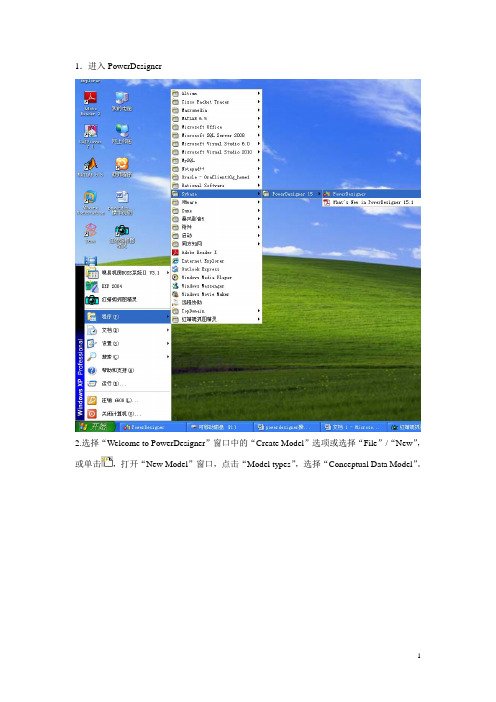
2.选择“Welcome to PowerDesigner”窗口中的“Create Model”选项或选择“File”/“New”,或单击 ,打开“New Model”窗口,点击“Model types”,选择“Conceptual Data Model”。
“Welcome to PowerDesignerΒιβλιοθήκη 窗口“New Model”窗口
3.单击“OK”,进入CDM工作区。
4.添加实体,设置属性。
同样的方法完成其他的实体的建立。
5.设置实体间的联系(联系本身没有属性的情况),添加“联系”。
6.设置实体间的联系(联系本身有属性的情况),添加“关联”及“关联链接”。
7.完成CDM设计,保存CDM模型。
8.生成PDM模型
9.在Oracle10g客户端创建Oracle10g的实例(创建连接串)
10.配置数据库连接(创建数据库源)
11.连接数据源
12.生成数据表
13.查看数据表
第三课时:PowerDesigner15基本操作1工作空间
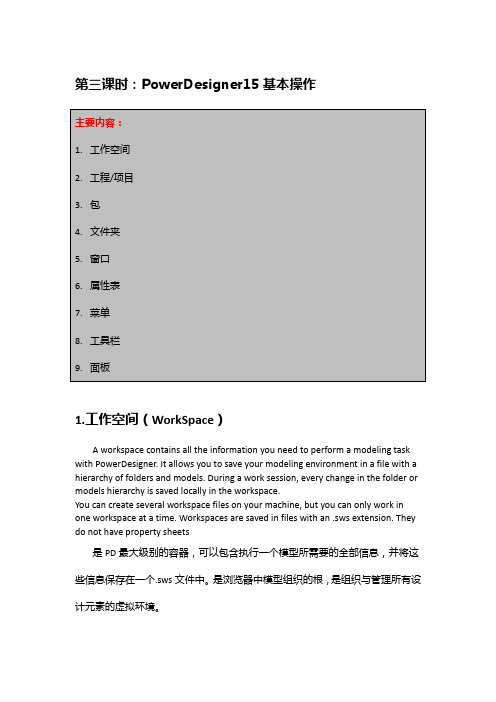
第三课时:PowerDesigner15基本操作1.工作空间(WorkSpace)A workspace contains all the information you need to perform a modeling task with PowerDesigner. It allows you to save your modeling environment in a file with a hierarchy of folders and models. During a work session, every change in the folder or models hierarchy is saved locally in the workspace.You can create several workspace files on your machine, but you can only work in one workspace at a time. Workspaces are saved in files with an .sws extension. They do not have property sheets是PD最大级别的容器,可以包含执行一个模型所需要的全部信息,并将这些信息保存在一个.sws文件中。
是浏览器中模型组织的根,是组织与管理所有设计元素的虚拟环境。
同时只能打开一个工作空间,不能设置属性。
2.工程(Project)A project allows you to group together all the models and other types of documents you need for a particular modeling task, and save them as a simple entity in your repository.工程类似一个容器,将不同模型和文档组织在一起,并可显示它们之间的关联,整个工程保存为一个.prj文件,一个工作空间中可以同时处理多个独立的工程。
- 1、下载文档前请自行甄别文档内容的完整性,平台不提供额外的编辑、内容补充、找答案等附加服务。
- 2、"仅部分预览"的文档,不可在线预览部分如存在完整性等问题,可反馈申请退款(可完整预览的文档不适用该条件!)。
- 3、如文档侵犯您的权益,请联系客服反馈,我们会尽快为您处理(人工客服工作时间:9:00-18:30)。
PowerDesigner操作手册目录一、POWERDESIGNER简介 (4)1.1常用模型文件 (4)1.2P OWER D ESIGNER使用环境 (5)二、创建和管理CDM (6)1.1新建CDM (6)1.2实体及实体间关系 (10)1.2.1 新建实体 (10)1.2.2 使用实体间关系 (17)1.2.2.1 使用联系 (18)1.2.2.2 使用继承 (25)1.3新建和使用域 (27)三、CDM生成PDM (31)四、PDM生成建表脚本 (34)五、PDM生成REPORT (40)六、总结 (44)一、PowerDesigner简介1.1常用模型文件公司主要使用PowerDesigner的以下两类模型文件:逻辑模型(CDM):描述了与任何软件和数据存储系统无关的数据库整体逻辑结构,通常包含了与物理数据库无关的数据对象,提供了一种描述企业运行或业务行为的形象化的表达方式。
物理模型(PDM):叙述数据库的物理实现。
主要目的是把CDM中建立的现实世界模型生成特定的DBMS脚本,产生数据库中保存信息的储存结构,保证数据在数据库中的完整性和一致性。
1.2PowerDesigner使用环境树形模型管理器:以树形方式展示模型所包含的内容以及内容之间的层次关系 图表窗口:组织模型中的图表,以图形方式展示模型中各对象之间的关系输出窗口:显示操作结果常用工具面板:用于在图表窗口插入对象的常用工具,主要有以下一些:二、创建和管理CDM1.1 新建CDM1.选择菜单栏File->New,打开New窗口2.在左边模型类型(Model type)列表中,选中Conceptual Data Model,单击“确认”按钮即新建了一个默认名为ConceptualDataModel_1的CDM工程3.在树形模型管理器中,右键单击新建的CDM工程名,从出现的菜单中选中Rename,即可将新建CDM工程名修改为自己想要的,如:NG-CRM5.5逻辑模型4.在树形模型管理器中,右键单击新建的CDM工程名,从出现的菜单中选择New->Package即可新建一个包(Package)。
Package用于对一个CDM工程的图表按照业务等规则分类存放,如NG-CRM5.5数据模型分为客户域、用户域、帐户域等多个域5.在树形模型管理器中,右键单击新建的Package名,从出现的菜单中选择New->Conceptual Diagram即可Package下新建一个Diagram1.2 实体及实体间关系1.2.1新建实体1.在新建的CDM中,选择常用工具面板中的实体(Entity)工具,再在图标窗口空白区域单击鼠标左键,即添加了一个实体2.双击新建的实体,打开实体属性窗口,输入实体的名称(Name)和代码(Code)3.双击新建的实体,打开实体属性窗口,切换到Attributes标签页,单击属性窗口工具栏中的Add a Row工具或者直接单击属性列表的某一空白行即为实体添加了一个属性,同时可设置属性的Name、Code、数据类型(Data Type),是否不能为空(M 复选框),是否为主键字段(P复选框)等4.PowerDesigner考虑到主键外键名称可能冲突的问题,默认两个不同实体中不能存在相同名称的属性,但在实际设计的时候,为了便于理解,通常需要在两个实体中使用相同的属性名,如NG-CRM5.5中所有信息(INFO)表都存在4个字段:操作流水(LOGIN_ACCEPT)、操作工号(LOGIN_NO)、操作代码(OP_CODE)、操作时间(OP_TIME),由于这些字段在所有实体中的作用意义一样,所以最好使用同样的名称。
为此需要更改PowerDesigner的相关设置,更改操作为:选择菜单栏的Tools->Model Options,打开Model Options窗口,取消选中的Unique code即可5.若要更改实体属性列表中显示的相关选项可以通过单击工具栏中的CustomizeColumns and Filter工具打开Customize Columns and Filter窗口,在列表中选择需要显示的项目即可完成设置6.更改了名称和添加了属性的新建实体如下图所示若要更改实体的显示方式,选择菜单栏的Tools->Display Preferences,打开Display Preferences窗口,选中Object View下的Entity进行设置。
如若只显示实体的名称,不显示实体属性字段和标识符(Identifiers),取消选中的Attributes复选框和Identifiers复选框即可1.2.2使用实体间关系完成实体定义后,应该在它们之间建立关系。
实体之间的关系通常是根据业务规则确定的,如对于移动运营商来说,一个客户拥有多个用户,这就是客户和用户之间的关系。
实体之间的关系常用的主要有联系和继承两大类,在常用工具面板中分别用标注为黄色和红色的工具表示。
1.2.2.1使用联系在CDM中,联系是用实体间的一条线来表示的,联系的具体含义是通过线两端的符号来表示的,在两个实体间创建联系的步骤如下:1.在工具面板中左键单击联系(Relationship)工具2.在实体A上单击鼠标左键,按住不放,拖拽鼠标到实体B上后才松开,这样就建立了实体A和实体B之间的Relationship3.双击新建的关系,打开关系属性窗口4.输入属性Name和Code(可以采用默认的),之后切换到Cardinalities标签页,进行详细的设置联系是通过实体间的一条线来表示的,而联系的具体含义则是通过配置联系属性页面的内容以更改线两端的符号来表示的。
联系可配置的属性主要包括上图中用红色椭圆标注的4部分:one to one,one to many和many to many是最常见的联系属性,用来配置一个实体中的实例数与另一个实体中的实例数的比值关系Mandatory:强制表示实体间的联系是否是可选的。
在CDM中用穿过联系线的一条短直线表示强制,用联系线上的一个小圆圈表示可选上图表达了两个含义:其一是一个用户必须归属于且只能归属于一个客户;其二是一个客户可以有多个用户,也可以一个用户都没有。
两个实体间实例的比值关系以及联系是否强制,可用出现在联系线两端的下述符号表示:Dependent:每个实体都有自己的标识符(Identifier,用于唯一标识实体中的一条记录,由实体的一个属性字段或多个属性字段组成),如果两个实体之间发生关联,其中一个实体的标识符所包含的属性字段是构成另外一个实体的标识符的一部分,则称后一个实体依赖于前一个实体,后一个实体部分的被前一个实体确定。
在CDM 中依赖联系用一个三角形表示,三角形的顶点指向被依赖的实体,下图表示了客户联系信息和客户信息之间的依赖关系Dominant role:用于指明联系的主从表关系,仅作用于one to one的联系。
在A,B 两个实体型的联系中,如果A→B被指定为dominent,那么A为联系的主表,B 为从表,在生成PDM的时候,A的Identifier字段会被引用到B实体(如果不指定,A的Identifier会被引用到B实体,B的Identifier也会被引用到A实体),下图表示了客户和合作伙伴商户之间的一对一联系这种联系的属性页面的设置如下图所示:5.如果觉得联系线的外观不太好看,比如下图这样的可在联系线上单击鼠标右键,选中Format,打开Symbol Format窗口,选中Line Style标签页,调整Corners下拉列表框的内容即可6.如果想调整联系线的显示内容,如下图联系线上展示了联系的名称若不想在线上显示联系的名称,选择菜单栏的Tools->Display Preferences,打开Display Preferences窗口,选中Object V iew下的Relationship进行设置,取消对Name 复选框的选择即可1.2.2.2使用继承继承允许你定义一个实体为另一个更一般的特例,涉及到继承的实体间有着共同相似的特征,但却是不同的。
父类指那些包含共同特征的更一般的类,而特例则被称为子类型。
在CDM中创建继承的操作如下:1.在工具面板中左键单击继承(Inheritance)工具2.在子类实体上单击鼠标左键,按住不放,拖拽鼠标到父类实体后才松开,这样就建立了父子实体之间的Inheritance关系,如下图所示,客户信息是父类,个人客户、家庭客户、集团客户是子类3.子类可以只继承父类的主键,也可以继承所有的字段,可通过继承属性页面进程设置,双击新建的继承关系线,打开继承关系属性窗口,切换到Genaration标签页,调整红色椭圆标注区域的单选框的选择即可4.继承关系线上的半球形图标里是否有叉叉图标,表示子类之间是否是互斥关系,也就是说父类实体的一个实例(通俗的讲,就是一条记录),是只能对应一个子类实体的实例,还是能对应多个子类实体的实例。
如上述的客户信息是父类实体,它的一个实例,要么是个人客户,要么是集团客户,要么是家庭客户,不可能既是个人客户又是集团客户等。
可通过继承关系的属性页面设置是否是互斥关系,具体操作为:双击新建的继承关系线,打开继承关系属性窗口,切换到Genaral标签页,调整复选框Mutually exclusive children是否被选中即可1.3 新建和使用域域定义适用于多个数据项目的数据结构,当修正一个域时,将更新全部与域关联的数据项目,这使得更改相同用途的数据项目的数据类型和长度变得比较容易。
比如NG-CRM5.5模型中所有存放钱的字段的数据类型统一要求为NUMBER(14,2),如此可定义一个域,数据类型为NUMBER(14,2),然后将此域应用到模型中所有与钱有关的字段,日后如果要求将与钱有关的字段的数据类型更改为NUMBER(14),只需修改域即可。
创建一个域的步骤如下:1.选择菜单Model->Domains,打开模型中已有Domain的列表2.点击Add a Row工具新添加一个域,新建域有一个默认的Name和Code3.修改新建域的Name和Code,设置Data Type,点击OK,一个新域就创建完成了4.在CDM中使用域,如用户停机实体中,属性应收费用与钱有关,只要对应Row的Damain列的下拉框中选中新建的域(钱),则Data Type字段的值自动调整为N14,2三、CDM生成PDMCDM生成PDM,操作步骤如下:1.选择菜单栏上的Tools->Generate Physical Data Model,打开PDM Generation Options窗口,选择Generate new Physical Data Model,在Name 和Code文本框中输入生成的物理模型的Name和Code2.切换到Detail标签页,按照下图设置,PK index names 、key index names、FK indexnames表示生成的各类索引的命名规则,可根据具体项目的命名规则更改;选中Check model ,模型将会在生成之前被检查,如果不想被检查,取消选中即可3.切换到Selection标签页,列出CDM的所有对象,你可以选择对哪些对象进行转换,一般默认全部选中4.确认各项设置后,点击“确认”按钮,即生成相应的PDM模型5.由于在第二步中选中了Check model,所以在生成PDM时,会先对CDM进行检查,检查结果可能会包含ERROR,这样就不能成功生成PDM,需要先将错误解决。
